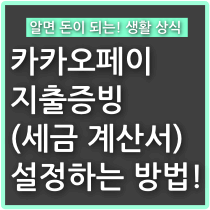
사업자는 지출 증빙 자료를 잘 챙겨야하죠? 그래야 공제도 받고 부가세 환급도 받을 수 있습니다. 카카오페이로 결제한 금액들도 미리 설정만 해두면, 사업자 번호로 지출 증빙을 받을 수 있습니다.
이번 글에서는 카카오페이 지출증빙(세금계산서) 설정하는 방법을 자세히 정리합니다.
카카오페이 현금영수증 설정 방법
카카오톡
카카오페이 사업자 지출 증빙 설정은 별도의 어플이 필요없고 카카오톡으로도 가능합니다. 우선, 스마트폰에서 카카오톡을 실행하고 제일 우측 하단에 있는 점 3개짜리 아이콘을 터치합니다.
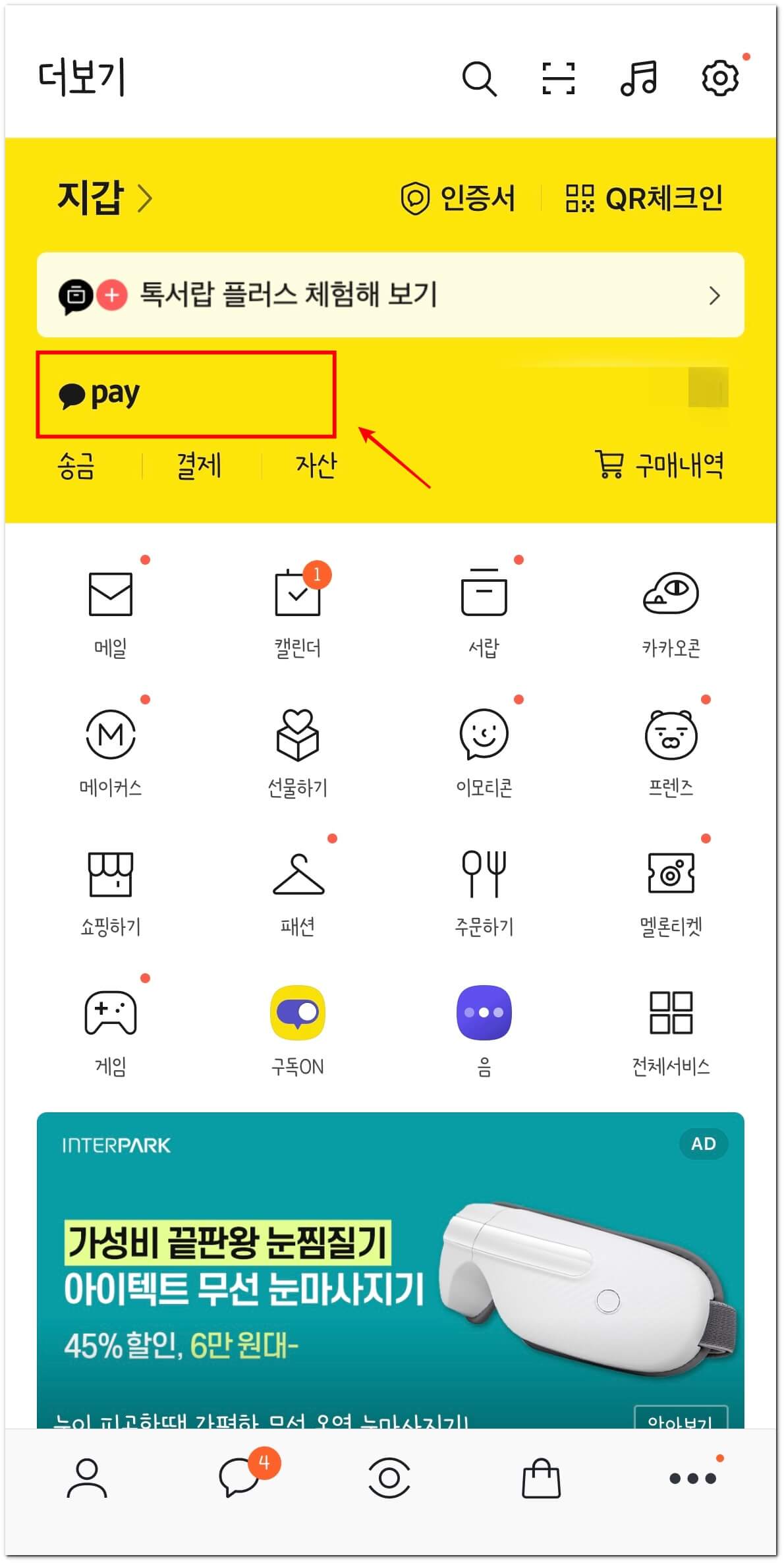
그럼 위의 사진처럼 "더보기" 화면이 뜨죠? 여기서 중간에 있는 카카오페이를 터치합니다 .
카카오페이 설정 접속
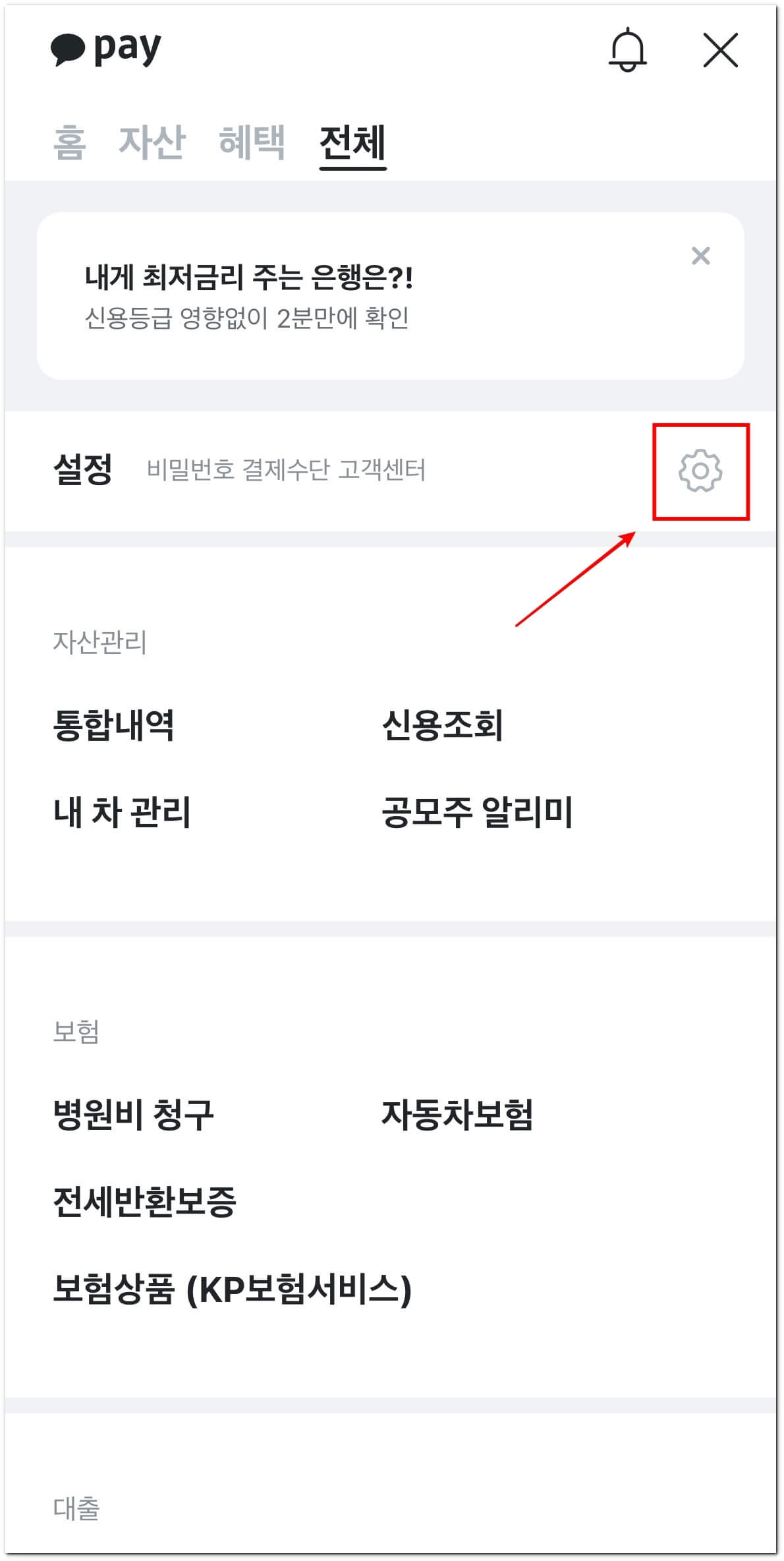
카카오페이에 접속하면 홈 화면이 나오는데요. 제일 위에 있는 4가지 메뉴 중에서 "전체" 탭을 선택합니다.
이어서, 위의 사진에 있는 설정 아이콘을 터치해주세요.
현금영수증 설정
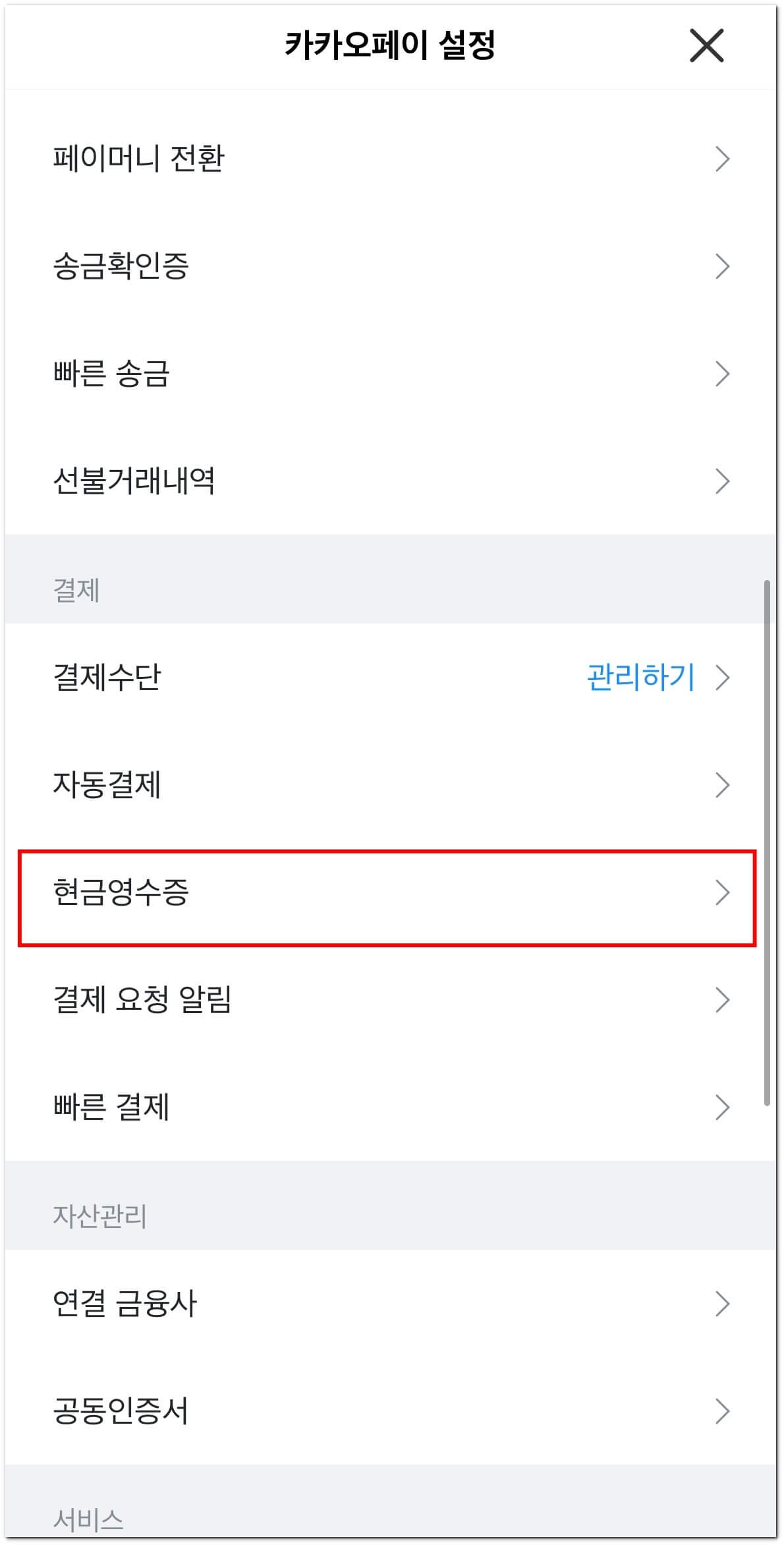
카카오페이 설정에서 중간에 있는 "결제 → 현금영수증"으로 접속합니다.
지출증빙(사업자용) 정보 입력
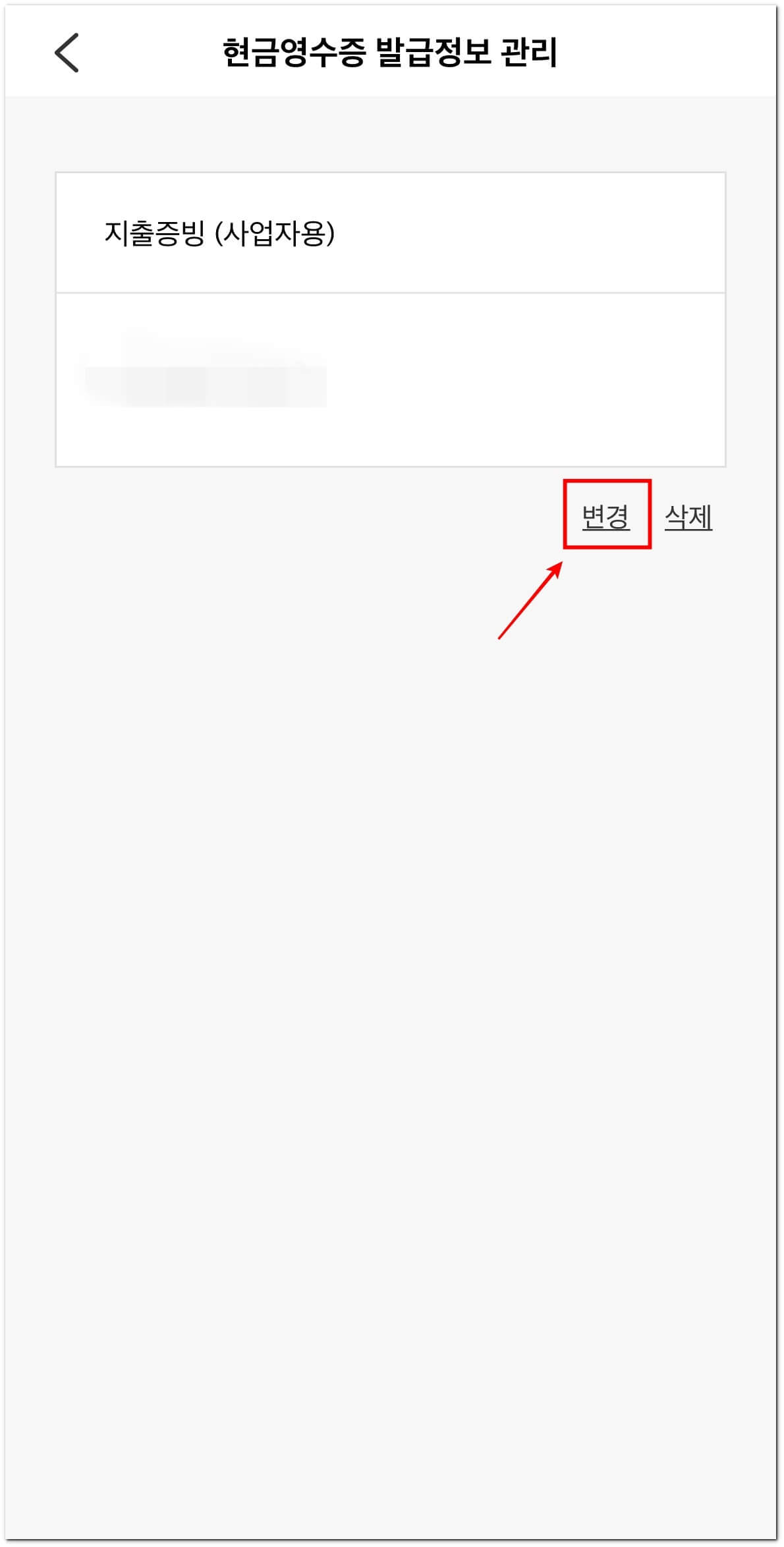
그럼, 위의 사진처럼 카카오페이 현금영수증 발급정보 관리 창이 뜹니다. 현금영수증 발급정보를 변경하기 위해, 변경 버튼을 터치합니다.
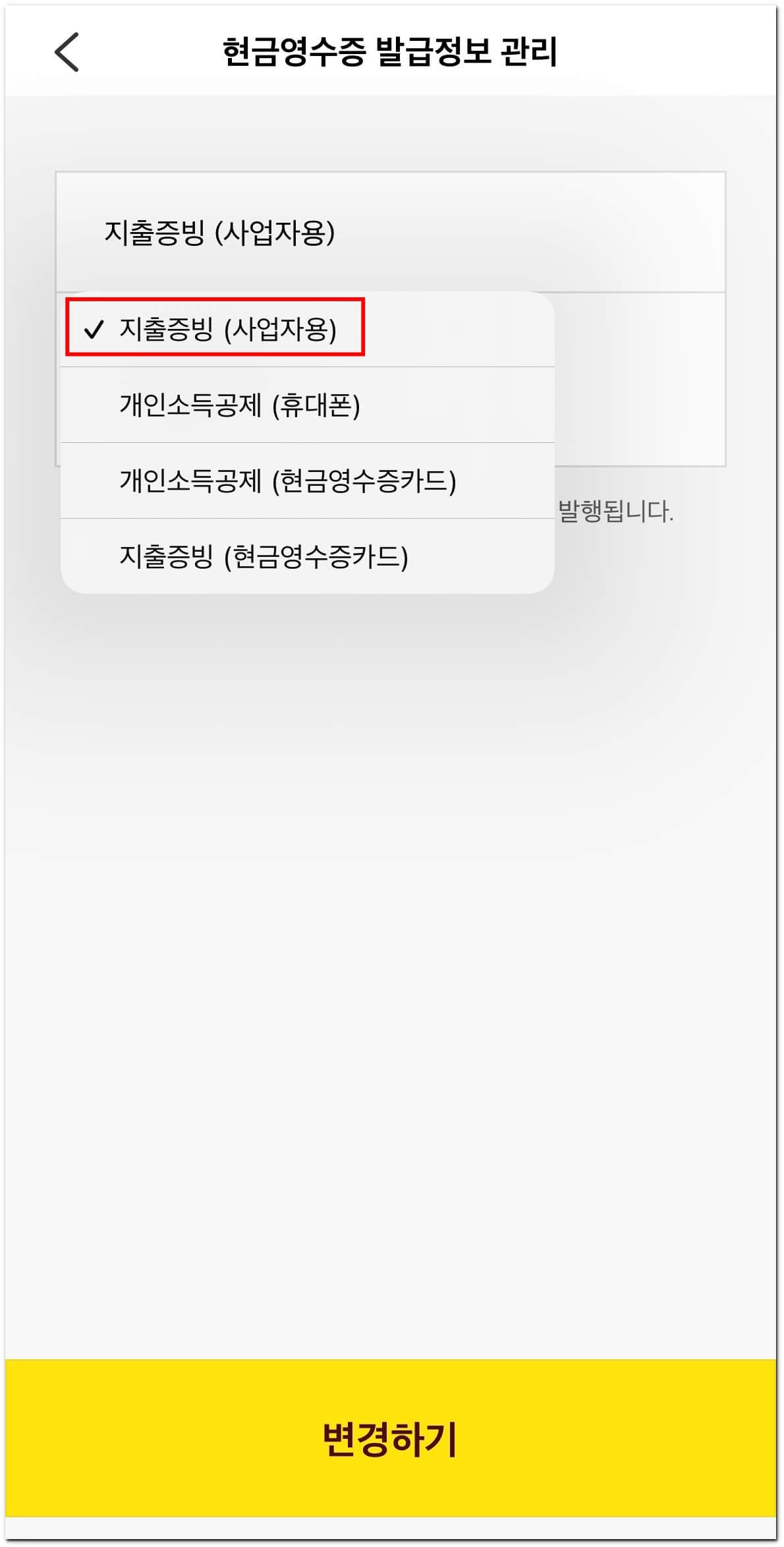
그리고 개인소득공제, 지출증빙 중에서 "지출증빙(사업자용)"을 선택합니다.
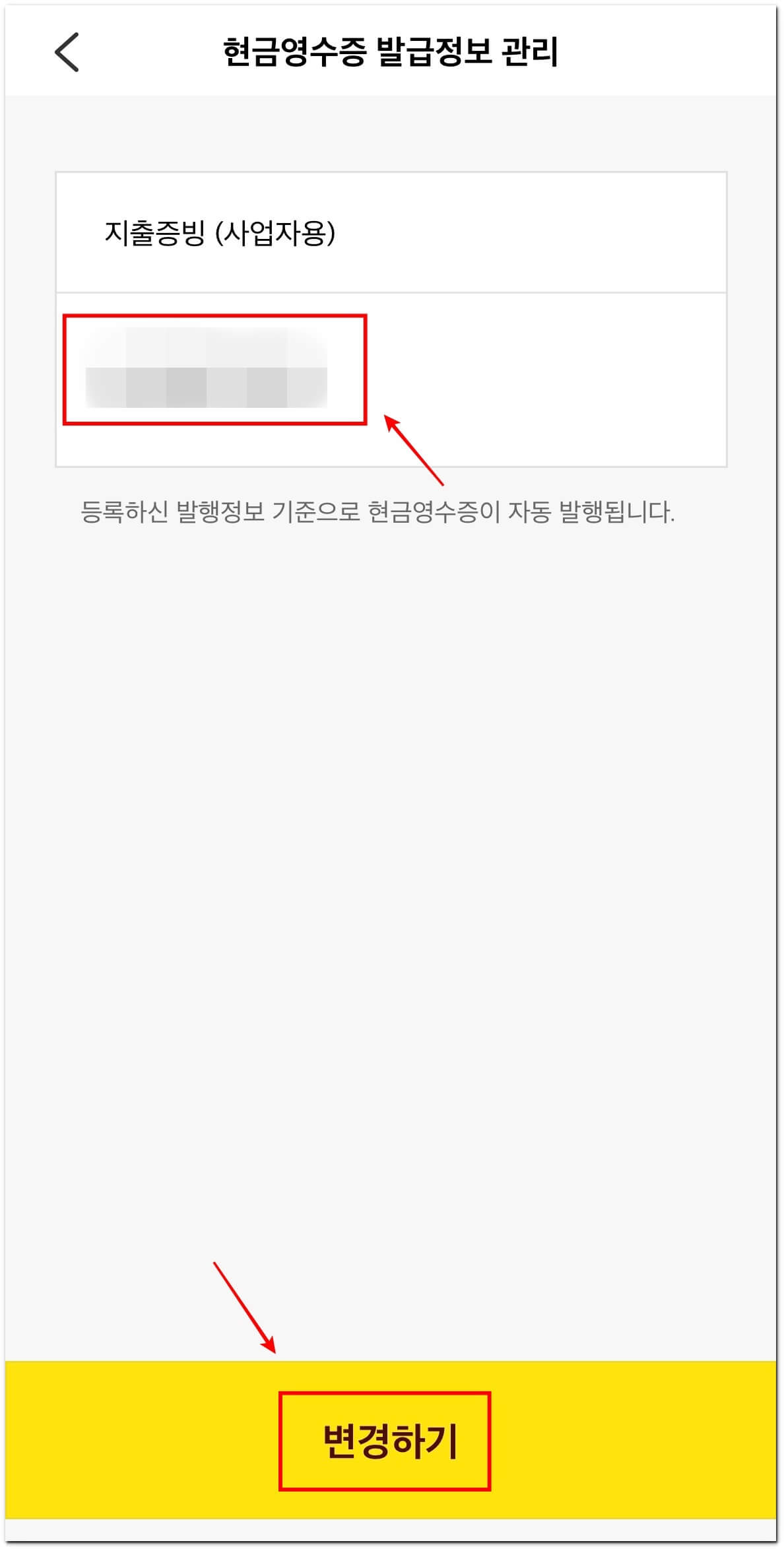
그리고 지출증빙을 할 사업자의 사업자 등록번호를 입력한 후, 하단의 변경하기 버튼을 터치합니다.
이제 카카오페이 지출증빙(세금계산서) 설정이 완료되었습니다. 앞으로 카카오페이로 지출하는 것들은 모두 등록한 사업자 번호로 지출증빙되어, 국세청으로 자료가 넘어가게 됩니다. 이 자료를 활용하여, 나중에 부가세 신고를 할 때, 공제 및 환급을 받을 수 있습니다.
지금까지 카카오페이 지출증빙(세금계산서) 설정하는 방법이었습니다. 카카오페이로 사업용 지출을 하는 경우가 흔치는 않겠지만, 새는 금액없이 지출 자료를 잘 모아서, 꼭 세금 공제나 환급을 받으시길 바랍니다.
"쿠팡 파트너스 활동의 일환으로, 이에 따른 일정액의 수수료를 제공받을 수 있습니다. "



